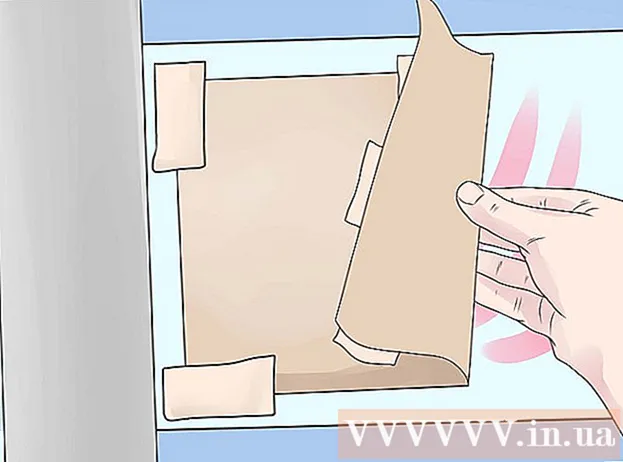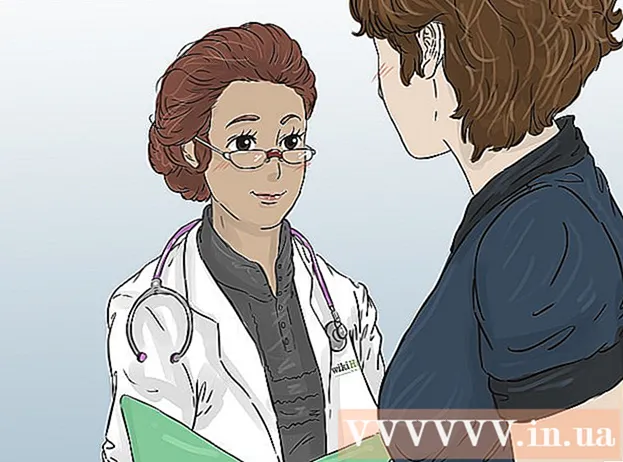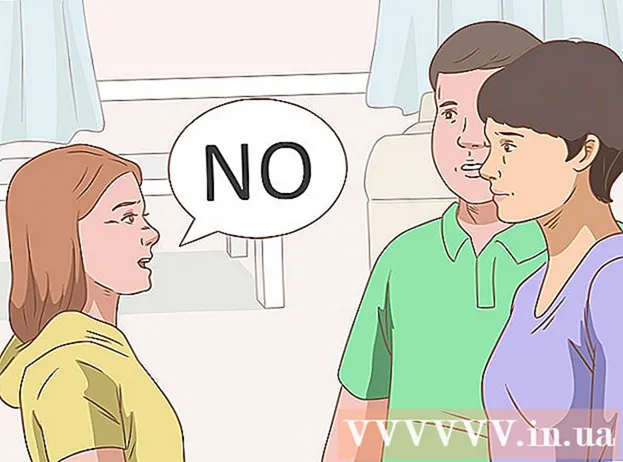Автор:
Bobbie Johnson
Жасалған Күн:
10 Сәуір 2021
Жаңарту Күні:
1 Шілде 2024

Мазмұны
Егер сізде ескі құжаттар көп болса және олар көп орын алса, бізде сіздің мәселеңіздің жақсы шешімі бар! Файлдар аз орын алатын етіп мұрағат жасаңыз. Mac OS X жүйесінде файлдарды үшінші тарап бағдарламалық жасақтамасын орнатпай-ақ мұрағаттауға болады. Біз сізге бұл қалай жасалатынын айтамыз.
Қадамдар
2 -ші әдіс 1: Finder пайдаланыңыз
 1 Finder ашыңыз. Finder бағдарламасын тапсырмалар тақтасындағы бағдарлама белгішесін басу арқылы ашуға болады. Бұл көгілдір төртбұрышты бет белгісі. Қысқыңыз келетін файлдарды табыңыз.
1 Finder ашыңыз. Finder бағдарламасын тапсырмалар тақтасындағы бағдарлама белгішесін басу арқылы ашуға болады. Бұл көгілдір төртбұрышты бет белгісі. Қысқыңыз келетін файлдарды табыңыз. - Бір уақытта бірнеше файлды қысу үшін жаңа қалта жасаңыз және барлық файлдарды сол жерге жылжытыңыз.
 2 Файлдарды немесе қалтаны таңдаңыз. Файл немесе қалта атауын тінтуірдің оң жақ түймешігімен нұқыңыз.
2 Файлдарды немесе қалтаны таңдаңыз. Файл немесе қалта атауын тінтуірдің оң жақ түймешігімен нұқыңыз. - Егер тінтуірдің оң жақ батырмасы болмаса, Ctrl пернесін басып тұрып, файлды немесе қалтаны шертіңіз.
 3 Қысу немесе Архив немесе Мұрағат жасау түймешігін басыңыз. Процестің аяқталуын күтіңіз. Мұрағат атауы қалта / файл атауымен бірдей болады.
3 Қысу немесе Архив немесе Мұрағат жасау түймешігін басыңыз. Процестің аяқталуын күтіңіз. Мұрағат атауы қалта / файл атауымен бірдей болады. - Егер сіз бірден бірнеше файлды таңдап, мұрағаттасаңыз, мұрағат Archive.zip деп аталады.
- Мұрағат қысылмаған файлдарға қарағанда 10% кішірек болады.
2 -ші әдіс 2: Басқа бағдарламаны қолдану
 1 Интернеттен архиватор бағдарламасын табыңыз. Бірнеше ақысыз бағдарламалар бар, Google іздеу сұрауын енгізіңіз.
1 Интернеттен архиватор бағдарламасын табыңыз. Бірнеше ақысыз бағдарламалар бар, Google іздеу сұрауын енгізіңіз. - Басқа бағдарламалар Mac OS X жүйесіндегі архиваторға қарағанда файлдарды жақсы қыса алады.
 2 Бағдарламаға файлдарды қосыңыз. Мұрағат жасау түймесін басыңыз. Мұрағатты сақтағыңыз келетін қалтаны таңдаңыз.
2 Бағдарламаға файлдарды қосыңыз. Мұрағат жасау түймесін басыңыз. Мұрағатты сақтағыңыз келетін қалтаны таңдаңыз.  3 Қаласаңыз, мұрағатқа пароль қойыңыз.
3 Қаласаңыз, мұрағатқа пароль қойыңыз.